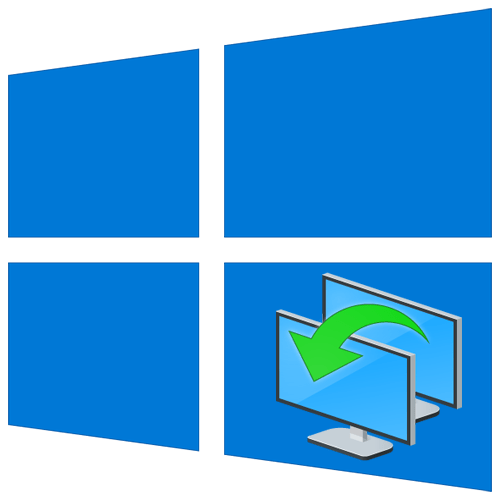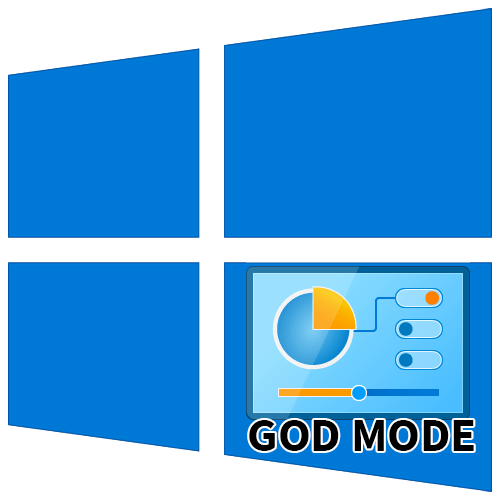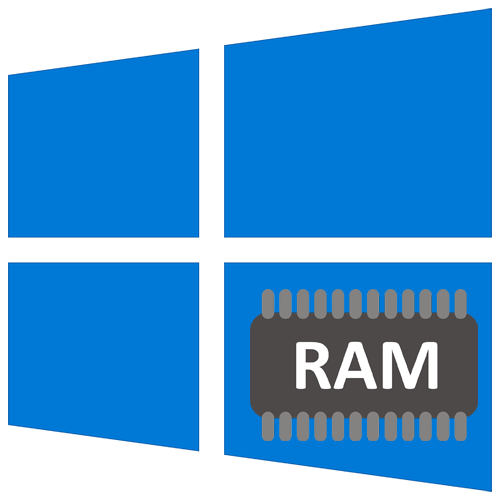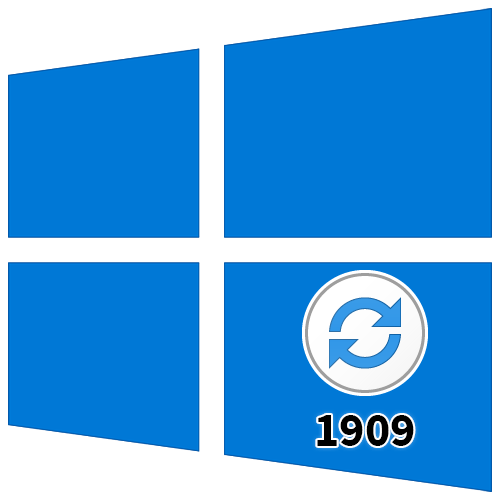Зміст
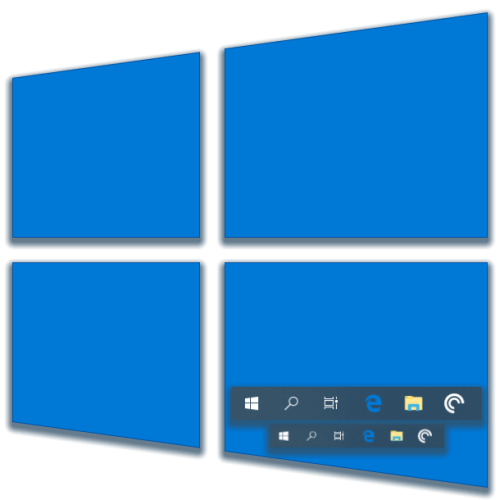
За замовчуванням панель завдань в Windows, як і наявні на ній значки, представлена у великому розмірі. Це подобається далеко не всім користувачам, і на щастя, її можна зменшити. Розповімо, як це робиться в десятій версії ОС від Microsoft.
Зменшуємо панель завдань в Віндовс 10
Зміна розміру розглянутої панелі здійснюється в &171; & 187; Windows 10, Там же можна змінити її зовнішній вигляд, поведінку і розташування на екрані. Але в рамках цієї статті нас цікавить тільки перше.
Читайте також: усунення проблем з відображення панелі завдань в Віндовс 10
- Викличте «параметри» , скориставшись ярликом для їх запуску на бічній панелі меню «Пуск» або клавішами «WIN+I» .
- Відкрийте розділ «Персоналізація»
і перейдіть в ньому на останню вкладку –
" Панель завдань»
.
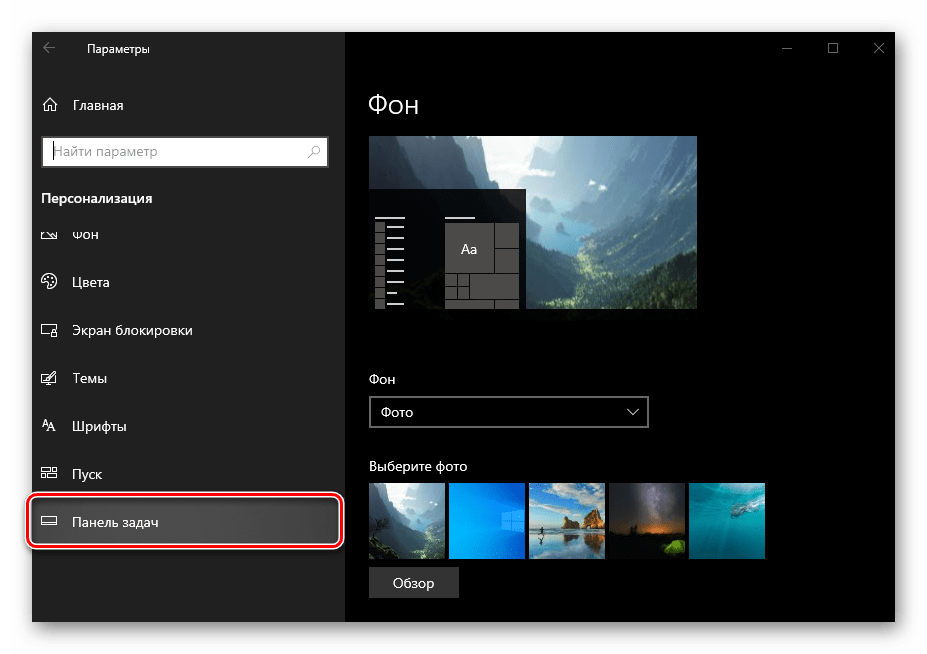
Читайте також: параметри персоналізації Windows 10Порада: потрапити в цей розділ можна і трохи швидше. Для цього достатньо натиснути правою кнопкою мишки (ПКМ) по панелі завдань і вибрати самий останній пункт в списку – " параметри панелі завдань» .
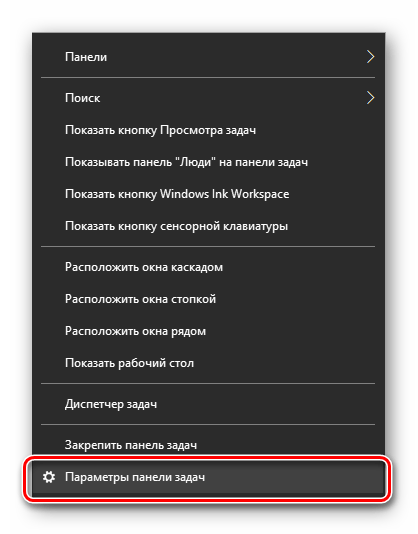
- Переведіть в активне положення перемикач, розташований навпроти пункту «використовувати маленькі кнопки на панелі завдань»
.
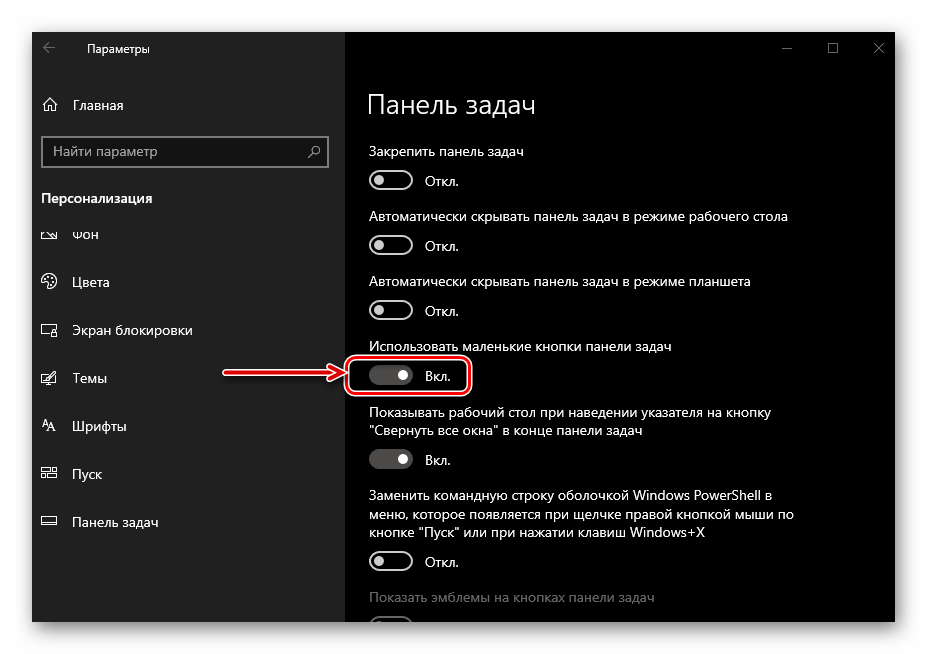
Читайте також: Зміна розташування панелі завдань в Віндовс
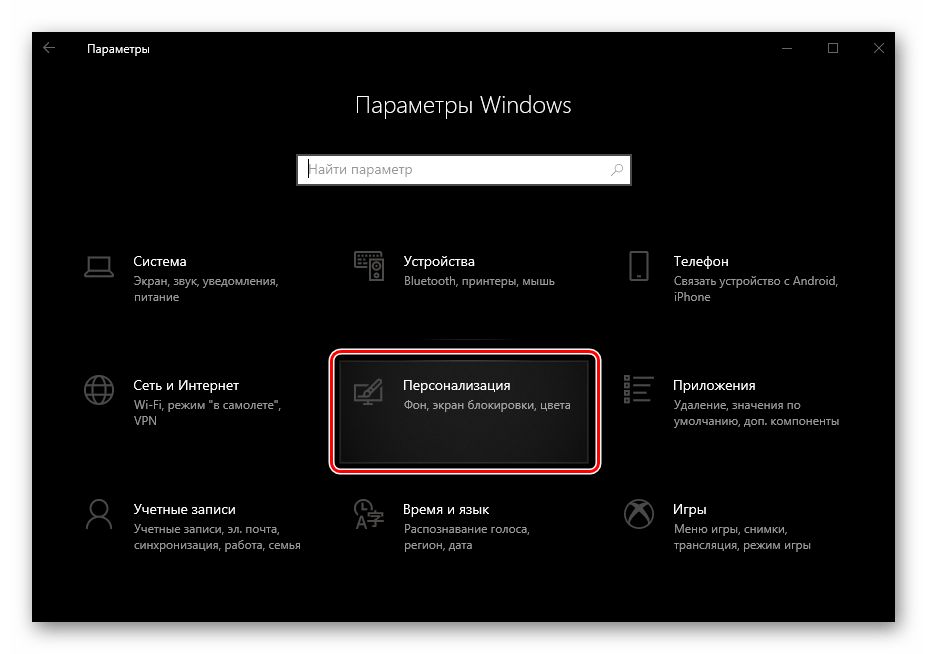
Розмір панелі моментально зменшиться. При цьому важливо розуміти, що компактність, яка таким чином досягається, має і деякі недоліки. Так, замість Часу і дати в правому куті (або нижній частині, залежить від розташування панелі на екрані) буде показано тільки час, в додатках, які отримують повідомлення, перестане відображатися їх кількість (буде видно тільки світиться «маячок» вхідних), а рядок пошуку, якщо раніше вона мала вигляд, як в нашому прикладі, зменшиться до розмірів звичайного значка.

Читайте також:
як у Windows 10 зробити панель завдань прозорою
Відновлення розміру панелі завдань
Бувають ситуації, коли розмір панелі потрібно не зменшити до значення, отриманого нами при виконанні інструкції вище або встановленого за замовчуванням, а відновити до нормального. Тобто вона розтягнута по висоті або ширині (знову ж таки, залежить від розташування), як це показано на зображенні нижче.
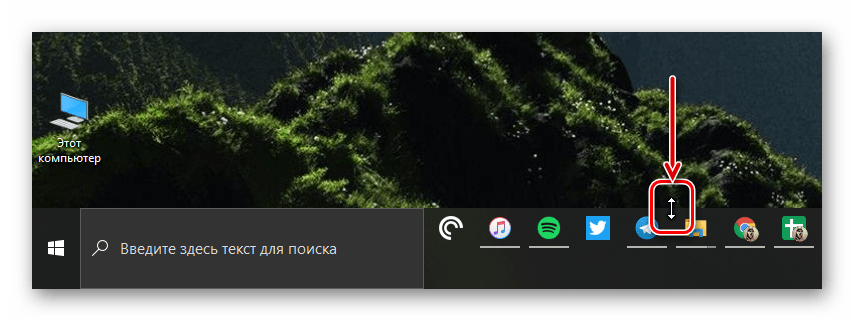
Виправити цю проблему дуже просто-наведіть курсор на зовнішню межу панелі, щоб з'явилася двонаправлена стрілка, і потягніть її, «притискаючи» до ближньої грані монітора, тобто в бік зменшення.
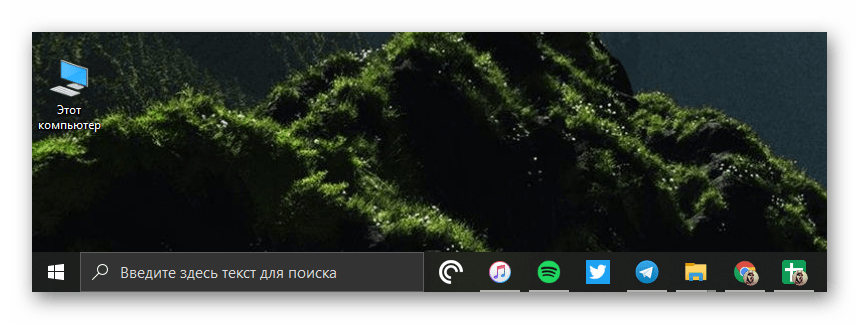
Читайте також:
відновлення працездатності панелі завдань в Віндовс 10
Висновок
Ознайомившись з цією невеликою статтею, ви дізналися, як зменшити розмір панелі завдань у Windows 10 і як відновити її нормальний вигляд, якщо вона була випадково збільшена.